Для того, чтобы приложение Reptilicus.net работало, а Вы могли получать данные необходимо:
Шаг 1. Зарегистрироваться на сайте
Придумайте и запомните свой логин и пароль. Логин и пароль (не менее 5 символов) не должны содержать: пробелы, запятые, двоеточия, звездочки, решетки, смайлы и другие специальные знаки. Используются только маленькие английские буквы и цифры. Для регистрации mail.ru, list.ru, bk.ru, inbox.ru — недоступны, используйте другой почтовый сервис, например, gmail, yandex, rambler.
Внимание! Зарегистрироваться также можно и во время установки «Основного приложения», и в «Клиенте» (мобильной версии кабинета).
Шаг 2. Установить приложение Reptilicus на подконтрольный телефон
Внимание! Установка приложения Рептиликус производится вручную – удаленная установка невозможна! Поэтому, нужно брать в руки телефон ЗА КОТОРЫМ будет вестись КОНТРОЛЬ и устанавливать туда приложение.
Скачиваем или передаем установочный файл и на подконтрольный Андроид (за которым будет вестись контроль) и на свой Андроид (с которого Вы будете вести контроль).
Во время установки приложения, Вы должны будете выбрать:
- Кнопка «Следить с этого устройства» — откроется «Клиент» (мобильная версия кабинета). Устанавливается на Ваш собственный телефон Андроид. Таким образом, Вы сможете сразу попадать в свой личный кабинет со своего телефона и просматривать полученную информацию.
- Кнопка «Следить за этим устройством» — предложит Вам скачать «Основное приложение». Устанавливается на подконтрольный телефон Андроид. Внимание! После установки «Основного приложения» обязательно из меню подконтрольного телефона нужно удалить приложение «Reptilicus Client».
«Руководство по установке Reptilicus» в формате pdf со скринами о том, как правильно установить приложение на Андроид – скачайте его себе и внимательно изучайте.
Шаг 3. Войти в свой «Персональный кабинет»
На сайте в свой персональный кабинет, можно зайти с любого устройства (ПК, ноутбука, смартфона, Айфона, планшета и т.д.) через любой браузер – зайти на сайт и ввести свои логин и пароль.
Либо заходить через «Клиента» (мобильная версия персонального кабинета), он для удобства, чтобы каждый раз не заходить на сайт и не вводить логин и пароль. Reptilicus Client можно и не ставить – это на Ваш выбор.
Первые сутки с момента регистрации бесплатно — это тестовый период — кабинет будет получать данные бесплатно, потом его работу нужно будет оплатить.
Где можно скачать программу Reptilicus?
Скачать Reptilicus на Андроид бесплатно можно на Главной странице – кнопка «Скачать» (значок Андроид) – нажимаете на нее и Вас перекинет на сервис хранения, откуда Вы и скачаете приложение.
Немного о ROOT правах
После предоставления root прав: будет работать полный функционал (чтение соц.сетей и мессенджеров, история с браузера, перенос в систему, удаление программы с телефона с кабинета, удаленное управление и многое другое).
БЕЗ root прав будут доступны:
- Определение местоположения
- Запись телефонных звонков
- Звонки из WhatsApp, Viber, Telegram, Facebook и Imo
- Голосовые сообщения с WhatsApp и Telegram
- Запись окружающего звука
- Детализация всех звонков
- Фотографии, хранящиеся на телефоне
- Фото с WhatsApp, Telegram
- Делать удаленно фото с камеры (на Андрод 6+)
- СМС-сообщения
- Внутренние папки телефона
- Список контактов
- Входящие уведомления, которые приходят в шторку телефона
- Перехват клавиатуры
- Скриншоты экрана (на Андроид 5+)
- Уведомление о смене Sim-карты
- Фото при неудачной разблокировке
Внимание! Перед тем как рутировать телефон обязательно прочитайте профильные форумы о своем устройстве. Неверные движения могут превратить телефон в кирпич.
Если возникнут вопросы — пишите нашим консультантам!
Здравствуйте. Вы зашли на страницу с инструкциями, как использовать приложение и сервис Reptilicus.net. Выберите в меню слева интересующий вас раздел.
Видео F.A.Q.
Установка приложения
Чтобы установить приложение вы можете скачать его непосредственно с нашего сайта.  Регистрация в приложении,ниже приведен скрин
Регистрация в приложении,ниже приведен скрин  Если вы уже зарегистрированы, можете войти в программу.
Если вы уже зарегистрированы, можете войти в программу.  Так же можно восстановить пароль, если вы его забыли.
Так же можно восстановить пароль, если вы его забыли.  Если вы уже зарегистрированы в нашей системе, вы можете добавить устройство к вашему аккаунту, на данный момент количество бесплатных устройств 3 включительно.
Если вы уже зарегистрированы в нашей системе, вы можете добавить устройство к вашему аккаунту, на данный момент количество бесплатных устройств 3 включительно.  После удачного входа в программу вы попадает в настройки.
После удачного входа в программу вы попадает в настройки.  В случаи смены сим карты, имеется возможность задать телефонные номера ,на которые будет приходить ссылка с координатами о текущем местоположении телефона.
В случаи смены сим карты, имеется возможность задать телефонные номера ,на которые будет приходить ссылка с координатами о текущем местоположении телефона.  В дополнительных настройках уведомлений при смене сим карты, есть возможность отправки ссылки на google.com с координатами и интервал отправки этих уведомлений. По желанию можно изменить стандартный пароль для запуска приложения через набор номера, если оно скрыто.
В дополнительных настройках уведомлений при смене сим карты, есть возможность отправки ссылки на google.com с координатами и интервал отправки этих уведомлений. По желанию можно изменить стандартный пароль для запуска приложения через набор номера, если оно скрыто.  Вы можете управлять аудиозаписью через ваш телефон и записывать телефонные разговоры
Вы можете управлять аудиозаписью через ваш телефон и записывать телефонные разговоры  В расширенных настройках записи телефонных разговоров, вы можете указать до 5 номеров включительно с которых будет вестись аудиозапись либо нет, так же можно отключить аудиозапись звонков.
В расширенных настройках записи телефонных разговоров, вы можете указать до 5 номеров включительно с которых будет вестись аудиозапись либо нет, так же можно отключить аудиозапись звонков. 
Общие сведения о системе
После входа, система будет иметь следующий вид:  Здесь вы можете увидеть кнопки для активации вкладок различного функционала:
Здесь вы можете увидеть кнопки для активации вкладок различного функционала:
- Устройства – предоставляет возможность увидеть все устройства на вашей учетной записи, и быстрый просмотр последнего местоположения и последнюю активность.
- POI – предоставляет возможность просмотра, создания, редактирования и удаления маркеров, которые могут использовать пользователем для нанесения на карту интересующих его объектов.
- Отчеты – предоставляет возможность просмотреть журнал событий и историю перемещения устройства за интересующий вас период. Также есть возможность экспорта в Excel.
- Зоны — предоставляет возможность просмотра, создания, редактирования и удаления геозон, которые могут использовать пользователем для нанесения на карту интересующих его зон. Зоны используются для наблюдения за временем пребывания объекта в зоне, временем покидания зоны, а также предоставляемым функционалом при нахождении в зоне.
- События – предоставляет возможность просмотра, создания, редактирования и удаления событий, используются для своевременного информирования вас об изменении состояния устройства или инициации интересующего вас действия.
- Команды – предоставляют возможность просматривать и отправлять команды для взаимодействия с Reptilicus’ом. С помощью команд можно получить текущее состояния устройства, просмотреть различную информацию из истории телефона и также изменить конфигурацию Reptilicus’a.
- Счет – предоставляет информацию о финансовом состоянии вашего аккаунта, а также предоставляет возможность совершения оплаты онлайн.
- Опции – позволяет пользователю изменить настройки пользовательского интерфейса.
- Помощь – предоставляет справочную информацию по использованию сервиса.
- Выход – выполняет функцию выхода из вашей учетной записи, во избежание несанкционированного доступа.
Поддерживаемые команды через СМС
Приложение Reptilicus поддерживает множество команд для удаленного управления через СМС мобильного телефона. Формат команд для отправки через следующий: кодовое_словоПРОБЕЛпароль_для_запуска_через_набор_номераПРОБЕЛкомандаПРОБЕЛпараметры(если нужны), например: netstat 3454 arecord_start 1m. Кодовое слово по умолчанию netstat, в настройках приложения вы можете его изменить, оно необходимо для безопасной отправки СМС-команды, если вы забыли пароль для запуска приложения через набор номера. Если вы помните пароль для запуска через набор номера, можно обойтись без кодового слова, например: 3454 arecord_start 1m
| команда | параметр | описание | Пример СМС |
| interval_send | 5m,10m,30m,1h,6h,12h | Интервал отправки данных на сервер при включенном админ. режиме | 3454 interval_send 10m |
| enable_wifi | нет | Включает WiFi | 3454 enable_wifi |
| disable_wifi | нет | Выключает WiFi | 3454 disable_wifi |
| enable_gprs | нет | Включает мобильный и-нет | 3454 enable_gprs |
| disable_gprs | нет | Выключает мобильный и-нет | 3454 disable_gprs |
| locked | Пустота или желаемый пароль | Блокирует экран телефона | 3454 locked 1234 |
| factory_reset | sd или пустота | Сброс телефона до заводских настроек, если указан параметр sd,выполняется форматирование SD карты | 3454 factory_reset |
| erase_sd_card | нет | Форматирование SD карты | 3454 erase_sd_card |
| hide | нет | Скрывает приложение в списке приложений | 3454 hide |
| unhide | нет | Показывает приложение в списке приложений | 3454 unhide |
| find | нет | Отправка данных о местоположении телефона, если команда запрошена через смс, высылается ссылка с координатами на google.com | 3454 find |
| enable_gps | нет | Включение GPS | 3454 enable_gps |
| disable_gps | нет | Выключение GPS | 3454 disable_gps |
| arecord_start | 5m,10m,15m,30m,1h,6h,12h или любое число больше нуля с буквой m в конце, например: 1m, что соответствует 1 минуте | Аудиозапись с микрофона, в качестве параметра указывается продожительность записи | 3454 arecord_start 5m |
| arecord_stop | нет | Остановка аудиозаписи | 3454 arecord_stop |
| media_send | нет | Принудительная отправка всех медиа на сервер | 3454 media_send |
| call_record_type | 0 не записывать,1 записывать только из списка, 2 записывать всех ,кроме тех, в списке | Тип записи телефонных разговоров | 3454 call_record_type 0 |
| call_password | желаемый пароль, минимум 4 символа,цифры | пароль для запуска Reptilicus через набор номера (он же пароль для СМС-команд) | 3454 call_password 3453 |
| take_photo | 0 или 1. 0 — с фронтальной, 1 — с задней | Сделать снимок с фотокамеры телефона с подсветкой | 3454 take_photo |
| take_photo2 | 0 или 1. 0 — с фронтальной, 1 — с задней | Сделать снимок с фотокамеры телефона без подсветки | 3454 take_photo2 |
| register_gcm | нет | Регистрация в GCM сервисе Google | 3454 register_gcm |
| reboot | нет | Перезагрузка телефона (Root) | 3454 reboot |
| update | нет | Обновить приложение (Root) | 3454 update |
| take_screen | нет | Сделать снимок экрана (Root) | 3454 take_screen |
| alarm_on | нет | Включить тревогу | 3454 alarm_on |
| alarm_off | нет | Выключить тревогу | 3454 alarm_off |
| data_send | нет | Выгрузить историю (СМСзвонкиотправка по интервалуответы на команды) | 3454 data_send |
| enable_send_interval disable_send_interval | нет | Включить/выключить отправку по интервалу | 3454 enable_send_interval |
| enable_send_sms disable_send_sms | нет | Включить/выключить перехват СМС | 3454 disable_send_sms |
| enable_send_calls disable_send_calls | нет | Включить/выключить перехват звонков | 3454 enable_send_calls |
| enable_send_vk disable_send_vk | нет | Включить/выключить сообщений ВКонтакте(Root) | 3454 disable_send_vk |
| enable_send_wa disable_send_wa | нет | Включить/выключить сообщений WhatsApp(Root) | 3454 enable_send_wa |
| enable_send_viber disable_send_viber | нет | Включить/выключить сообщений Viber(Root) | 3454 enable_send_viber |
| enable_send_odnk disable_send_odn | нет | Включить/выключить сообщений Одноклассники(Root) | 3454 enable_send_odnk |
| update_sim | нет | Обновить SIM карту | 3454 update_sim |
| enable_catch_photo disable_catch_photo | нет | Включитьвыключить перехват фото (Root) | 3454 enable_catch_photo |
| enable_service disable_service | нет | Включитьвыключить службу | 3454 enable_service |
| enable_run_no_pwd disable_run_no_pwd | нет | Включитьвыключить запуск приложения без пароля | 3454 enable_run_no_pwd |
| enable_screen_maker disable_screen_maker | целое число больше 2 (кол-во секунд) | Включитьвыключить выполнение снимков экрана по интервалу (Root) | 3454 enable_screen_maker 10 |
| enable_call_split disable_call_split | цело число от 1 до 5 (кол-во минут) | Включить(параметр=по сколько дробить в минутах)выключить дробление телефонных звонков | 3454 enable_call_split 5 |
| version | нет | Узнать текущую версию приложения | 3454 version |
| run_app | нет | Запустить приложение | 3454 run_app |
| gps_search_timeout | целое число от 5 до 300 (кол-во секунд) | Таймаут на поиск GPS спутников | 3454 gps_search_timeout 60 |
| audio_codec | целое число от 0 до 3 | Кодек записей окружение | 3454 audio_codec 1 |
| call_record_source | целое число от 0 до 7 | Источник записи телефонных звонков | 3454 call_record_source 4 |
| clear_app_folder | нет | Очистка временной папки для медиа файлов | 3454 clear_app_folder |
| audio_split_interval | 5,10,20,30,60 (кол-во в минутах) | Интервал дробление записей окружение | 3454 audio_split_interval 10 |
| enable_media_send_only_wifi disable_media_send_only_wifi | нет | Включитьвыключить отправку медиа файлов по WiFi | 3454 enable_media_send_only_wifi |
| call_codec | целое число от 0 до 3 | Кодек записей телефонных звонков | 3454 call_codec 0 |
| audio_record_source | целое число от 0 до 7 | Источник записи окружения | 3454 audio_record_source 1 |
| send_sms | номер_получателя,текст_смс | Отправка СМС на номер | 3454 send_sms 380951234567,hello |
| sleep_before_call | целое число от 0 до 3 (кол-во секунд) | Задержка перед записью звонка | 3454 sleep_before_call 1 |
| sleep_before_audio | целое число от 0 до 3 (кол-во секунд) | Задержка после звонка перед началом записи окружения | 3454 sleep_before_audio |
| audio_output_format | 1 или 3, 1 — 3GPP, 3 — AMR | Выходной формат записей окружения | 3454 audio_output_format 1 |
| call_output_format | 1 или 3, 1 — 3GPP, 3 — AMR | Выходной формат записей телефонных звонков | 3454 call_output_format 3 |
В случае отправки сообщения по причине наступления временного интервала, sim-карты или команды во всплывающем окне мы сможем увидеть основные гео-данные (время события, координаты местоположения, скорость передвижения). Также отображается состояние подключения внешнего питания устройства, уровень заряда батареи а также тип данного события (был ли он отправлен в режиме реального времени или выгружен из памяти устройства постфактум). В случае отправки сообщения по причине отправки SMS-сообщения к вышеописанным данным добавляется еще текст сообщения и номер телефона адресата. В случае отправки сообщения по причине телефонного звонка, будет отображен номер телефона собеседника а также длительность беседы.
При двойном щелчке на устройство в списке, откроется окно, в котором вы можете изменить название устройства.
Вкладка POI.
POI – предоставляет возможность просмотра, создания, редактирования и удаления маркеров, которые могут использовать пользователем для нанесения на карту интересующих его объектов. Внешний вид:  В панели слева вы можете видеть список созданных вами POI. Они группируются по категориям которые им присваиваются при создании. Для создания POI необходимо нажать на кнопку , после чего необходимо кликнуть на карте маркером, чтобы выбрать необходимое место для вашего POI. После откроется диалоговое окно со следующим содержанием:
В панели слева вы можете видеть список созданных вами POI. Они группируются по категориям которые им присваиваются при создании. Для создания POI необходимо нажать на кнопку , после чего необходимо кликнуть на карте маркером, чтобы выбрать необходимое место для вашего POI. После откроется диалоговое окно со следующим содержанием:  После заполнения всех полей и нажатия кнопки Сохранить, ваш POI будет добавлен и появится в списке POI.
После заполнения всех полей и нажатия кнопки Сохранить, ваш POI будет добавлен и появится в списке POI.
Вкладка Зоны
Зоны — предоставляет возможность просмотра, создания, редактирования и удаления геозон, которые могут использовать пользователем для нанесения на карту интересующих его зон. Зоны используются для наблюдения за временем пребывания объекта в зоне, временем покидания зоны, а также предоставляемым функционалом при нахождении в зоне. Просмотреть имеющиеся гео-зоны можно в открывающемся списке слева. При клике на одном из элементов списка, карта центрируется на месте расположения гео-зоны. При клике на гео-зону на карте можно получить название гео-зоны а также информацию о ней. Для создания гео-зоны необходимо нажать на кнопку , после чего, вам будет предложено построить полигон из точек на карте, который и будет описывать вашу гео-зону. Для завершения создания полигона необходимо выполнить двойной клик на карте в месте последней точки полигона.  После появится диалог для инициализации только что созданной гео-зоны.
После появится диалог для инициализации только что созданной гео-зоны.  После нажатия на кнопку ОК ваша зона будет сохранена и добавлена в список созданных вами гео-зон.
После нажатия на кнопку ОК ваша зона будет сохранена и добавлена в список созданных вами гео-зон.
Вкладка События
События — предоставляет возможность настройки отчетов отправки данных на e-mail и по SMS.
Отправка данных на e-mail.
Чтобы настроить отправку данных на e-mail Вам необходимо выбрать телефон в списке и нажать кнопку «Отправка на e-mail». В появившейся панели Вы можете указать данные, которые следует отправлять на e-mail, настроить способ отправки и выбрать формат отчета.

Чтобы выбрать данные, которые будут приходить Вам на e-mail, необходимо поставить галочки возле интересующих Вас пунктов, а именно, журнала звонков, журнала SMS, журнал сообщений Viber, журнал сообщений Vk.com, журнал сообщений WhatsApp и журнала активности.
Журнал звонков представляет собой список звонков указанного устройства за определенный период. В описании каждого звонка указаны: номер абонента, имя абонента в телефонной книге(если есть), тип звонка(входящий, исходящий, пропущенный), дата звонка, продолжительность, координаты телефона, и ссылка на аудио-запись звонка(если звонок был записан).
Журнал SMS представляет собой список SMS указанного устройства за определенный период. В описании каждого SMS указаны: номер абонента, имя абонента в телефонной книге(если есть), тип SMS(входящее, исходящее), дата SMS, координаты телефона и текст сообщения.
Журнал сообщений Viber представляет собой список сообщений Viber указанного устройства за определенный период. В описании каждого сообщения указаны: имя получателя, имя отправителя, дата отправки сообщения и текст сообщения.
Журнал сообщений Vk.com представляет собой список сообщений Vk.com указанного устройства за определенный период. В описании каждого сообщения указаны: имя получателя, имя отправителя, дата отправки сообщения и текст сообщения.
Журнал сообщений WhatsApp представляет собой список сообщений WhatsApp указанного устройства за определенный период. В описании каждого сообщения указаны: имя получателя, имя отправителя, дата отправки сообщения и текст сообщения.
Журнал активности представляет собой список всех событий произошедших в указанный период включая: звонки, SMS, смену сим, полученные команды, отправку по интервалу.
Далее необходимо настроить тип получаемого файла, вы можете выбрать получать отчет в виде документа Microsoft Excel или в текстовом файле. Затем выбрать событие, по наступлению которого вы будете получать отчет. Вы можете получать отчеты по заданному интервалу времени. В выпадающем списке вы можете выбрать отправку данных каждые 1, 2, 3, 6 или 12 часов.
Или получать отчет при получении определенного количества данных, к примеру каждые 10 сообщений Viber. В выпадающем списке вы можете настроить количество 10, 20, 30 или 50.
Чтобы сохранить изменения нужно нажать на кнопку «Сохранить».
Отправка данных по SMS.
Чтобы настроить отправку данных по SMS Вам необходимо выбрать телефон в списке и нажать кнопку «Отправка по SMS». В появившейся панели Вы можете указать данные, которые следует отправлять, настроить способ отправки и указать телефонный номер получателя. 
Вы можете выбрать уведомление по SMS при получении телефоном новых SMS и звонков. Установить событие получения уведомлений: при новом SMSзвонке с любого номера, только с выбранных Вами номеров и со всех, кроме выбранных. И выбрать номер телефона, на который будут присылаться уведомления. 
Чтобы сохранить изменения нужно нажать на кнопку «Сохранить».
Вкладка Команды
Команды – предоставляют возможность просматривать и отправлять команды для взаимодействия с Reptilicus’ом. С помощью команд можно получить текущее состояния устройства, просмотреть различную информацию из истории телефона и также изменить конфигурацию Reptilicus’a. Общий вид:  Слева отображается панель со списком устройств, которыми вы можете управлять с помощью команд. После выбора одного из устройств, рядом отобразится окно, в котором будут отображены последние отправленные команды устройству.
Слева отображается панель со списком устройств, которыми вы можете управлять с помощью команд. После выбора одного из устройств, рядом отобразится окно, в котором будут отображены последние отправленные команды устройству.  Чтобы просмотреть детальную информацию об отправленных командах, достаточно кликнуть по одной из них, после чего строка развернется, и будет отображена детальная информация по выбранной команде.
Чтобы просмотреть детальную информацию об отправленных командах, достаточно кликнуть по одной из них, после чего строка развернется, и будет отображена детальная информация по выбранной команде.  Для отправки команды, необходимо выбрать команду из выпадающего списка внизу, после чего необходим выбрать способ отправки команды (с помощью SMS или же используя интернет – посредством HTTP). После выбора одной из команд, ниже могут быть отображены конфигурируемые параметры команды. Но такие параметры есть не у всех команд. Об этом вы будете проинформированы информационным сообщением в месте где должны находится конфигурируемые параметры.
Для отправки команды, необходимо выбрать команду из выпадающего списка внизу, после чего необходим выбрать способ отправки команды (с помощью SMS или же используя интернет – посредством HTTP). После выбора одной из команд, ниже могут быть отображены конфигурируемые параметры команды. Но такие параметры есть не у всех команд. Об этом вы будете проинформированы информационным сообщением в месте где должны находится конфигурируемые параметры. 
 При отправке команд с помощью SMS, необходимо иметь положительный баланс на вашем счету. В случае недостаточного количества средств на счету, отправка команд с помощью SMS функционировать не будет. Если же на вашем счету достаточно средств, при нажатии на кнопку Отправить, вы увидите следующее окно.
При отправке команд с помощью SMS, необходимо иметь положительный баланс на вашем счету. В случае недостаточного количества средств на счету, отправка команд с помощью SMS функционировать не будет. Если же на вашем счету достаточно средств, при нажатии на кнопку Отправить, вы увидите следующее окно.  В нем необходимо заполнить номер телефона, на котором установлен Reptilicus и для которого предназначается команда, а также пароль Reptilicus’a, который вы используете для отправки команд. Для того чтобы запомнить номер телефона и пароль, и не вводить его в дальнейшем, необходимо поставить отметку в поле Запомнить Для отправки команды вам необходимо выполнить 3 шага.
В нем необходимо заполнить номер телефона, на котором установлен Reptilicus и для которого предназначается команда, а также пароль Reptilicus’a, который вы используете для отправки команд. Для того чтобы запомнить номер телефона и пароль, и не вводить его в дальнейшем, необходимо поставить отметку в поле Запомнить Для отправки команды вам необходимо выполнить 3 шага.
- 1. Выбрать команду (Из выпадающего списк команд)
- 2. Выбрать способ отправки (SMS или HTTP)
- 3. Заполнить параметры команды (если таковы имеются).
- 4. Нажать кнопку Отправить
 После отправки команда будет добавлена в список отправленных команд, где вы сможете посмотреть ответ на команду (если он предусмотрен приложением), успешно ли доставлено приложение и было ли оно корректно воспринято приложением. Рассмотрим примеры отправок команд. Команды сгруппированы по набору конфигурируемых параметров.
После отправки команда будет добавлена в список отправленных команд, где вы сможете посмотреть ответ на команду (если он предусмотрен приложением), успешно ли доставлено приложение и было ли оно корректно воспринято приложением. Рассмотрим примеры отправок команд. Команды сгруппированы по набору конфигурируемых параметров.
Вкладка Медиа
Медиа – предоставляет возможность просматривать, сохранять и удалять фото и аудио на устройствах. Общий вид:  Слева отображается панель со списком устройств, на которых вы можете просмотреть медиа. После выбора одного из устройств, кликнув на кнопку фото, рядом отобразится окно, в котором будут отображен список последних фотоснимков.
Слева отображается панель со списком устройств, на которых вы можете просмотреть медиа. После выбора одного из устройств, кликнув на кнопку фото, рядом отобразится окно, в котором будут отображен список последних фотоснимков.  Вы можете указать нужное количество отображаемых фотоснимков и нажать кнопку «Загрузить».
Вы можете указать нужное количество отображаемых фотоснимков и нажать кнопку «Загрузить».  Чтобы просмотреть снимок необходимо выбрать его в списке.
Чтобы просмотреть снимок необходимо выбрать его в списке.  Вы можете сохранить необходимые фотоснимки на Google Drive. Для этого вам необходимо зайти под своей учетной записью google, нажать на кнопку «Save» возле нужного фотоснимка и в появившемся окне указать место, куда необходимо сохранить фотоснимок.
Вы можете сохранить необходимые фотоснимки на Google Drive. Для этого вам необходимо зайти под своей учетной записью google, нажать на кнопку «Save» возле нужного фотоснимка и в появившемся окне указать место, куда необходимо сохранить фотоснимок.  Чтобы удалить все фотоснимки нажмите кнопку «Удалить все».
Чтобы удалить все фотоснимки нажмите кнопку «Удалить все».  После выбора одного из устройств, кликнув на кнопку аудио, рядом отобразится окно, в котором будут отображен список последних аудио-записей.
После выбора одного из устройств, кликнув на кнопку аудио, рядом отобразится окно, в котором будут отображен список последних аудио-записей.  Вы можете указать нужное количество отображаемых аудио-записей и нажать кнопку «Загрузить».
Вы можете указать нужное количество отображаемых аудио-записей и нажать кнопку «Загрузить».  Чтобы прослушать аудио-запись необходимо выбрать её в списке.
Чтобы прослушать аудио-запись необходимо выбрать её в списке.  Вы можете сохранить необходимые аудио-записи на Google Drive. Для этого вам необходимо зайти под своей учетной записью google, нажать на кнопку «Save» возле нужной аудио-записи и в появившемся окне указать место, куда необходимо сохранить аудио-запись.
Вы можете сохранить необходимые аудио-записи на Google Drive. Для этого вам необходимо зайти под своей учетной записью google, нажать на кнопку «Save» возле нужной аудио-записи и в появившемся окне указать место, куда необходимо сохранить аудио-запись.  Либо сохранить аудио-запись себе на компьютер, для этого нужно нажать кнопку «Загрузить» возле необходимой аудио-записи.
Либо сохранить аудио-запись себе на компьютер, для этого нужно нажать кнопку «Загрузить» возле необходимой аудио-записи.  Чтобы удалить аудио-запись нажмите кнопку «Удалить» возле необходимой аудио-записи.
Чтобы удалить аудио-запись нажмите кнопку «Удалить» возле необходимой аудио-записи.  Чтобы удалить все аудио-записи нажмите кнопку «Удалить все».
Чтобы удалить все аудио-записи нажмите кнопку «Удалить все». 
Чтение SMS и Чтение звонков.
Данные две команды позволят вам получить список SMS и звонков соответственно. Команды имеют одинаковый набор параметров, а именно:
- 1. Порядок (по убыванию, по возростанию). Т.е получить первые или последние N звонков/SMS.
- 2. Количество звонков/смс информацию о которых вы хотите получить.
Например, на скриншоте ниже, показан пример получения последних 5 SMS сообщений(независимо от того входящих или исходящих), отсортированных по дате. 
Вкл/Выкл Wifi,GPRS,GPS и т.д
Следующей группой команд будут команды, у которых нет конфигурируемых параметров, такие как включить/выключить Wifi, включить/выключить GPRS, скрыть/отобразить приложение, включить/выключить GPS, получить положение телефона, очистить SD-карту, получить список файлов WhatsApp, остановить запись звука, отправить все звукозаписи, сделать снимок с камеры, регистрация сервиса GMC. Данные команды не имеют конфигурируемых параметров. Они отправляются без каких либо параметров. Для отправки достаточно выбрать одну из желаемых команд этой группы, выбрать способ отправки, и нажать кнопку отправить. 
Чтение сообщений WhatsApp.
Последовательность шагов для получения сообений WhatsApp за определенный день выглядит следующим образом:
- 1. Выполняете команду «Получить список файлов WhatsApp» для обновления актуального состояния backup’ов

- 2. Далее выполняете команду «Прочитать сообщения WhatsApp»

- где выбираете один из файлов backup’a, и нажимаете кнопку отправить.

- 3. После, в ответе должна прийти история сообщения которая хранится в этом файле. Информация разбита по диалогам.


Получить снимок с камеры телефона.
Для того чтобы получить снимок с камеры телефона вам необходимо отправить команду «Сделать снимок с камеры телефона».  В случае успешной отправки команды, новый снимок будет добавлен в панеле Медиа, во вкладке Фото. Развернув каждый из елементов списка вы сможете просмотреть фото. Для просмотра фотографии в оригинальном размере, необходимо кликнуть по ней.
В случае успешной отправки команды, новый снимок будет добавлен в панеле Медиа, во вкладке Фото. Развернув каждый из елементов списка вы сможете просмотреть фото. Для просмотра фотографии в оригинальном размере, необходимо кликнуть по ней. 
Запись и прослушивание звонков.
Для того чтобы включить запись звонков, необходмо отправить команду «Установить тип записываемых звонков».

Конфигурируемым параметром у этой команды является тип записываемых звонков:
- Не записывать — отключить запись звонков
- Из списка — записывать звонки только с указанных номеров
- Всех, кроме списка — записывать звонки со всех номеров, кроме указанных
Список номеров выберается в настройках приложения.

После отправки команды телефон начнет запись звонков.
Изменяя в настройках приложения источник записи звонков Вы можете подобрать оптимальный вариант для Вашего устройства.Для этого вам необходимо отправить команду «Выбор источника записи звонков».

Вы можете выбрать следуюшие источники:
- DEFAULT — Источник записи по умолчанию.
- MIC — Микрофон.
- VOICE_UPLINK — Голосовой вызов исходящей линии (Tx).
- VOICE_DOWNLINK — Голосовой вызов входящей линии (Rx).
- VOICE_CALL — Голосовой вызов исходящей + входящей линии.
- CAMCORDER — Микрофон камеры, если доступна, если нет основной микрофон устройства.
- VOICE_RECOGNITION — Микрофон, настроенный для распознавания голоса, если не поддерживается ведет себя как DEFAULT.
А также настроить кодеки для аудиозаписи, отправив команду «Выбор кодеков для аудиозаписи»:

Полученые аудиозаписи вы можете прослушать в разделе Медиа. Выбрав вкладку «Аудио» над списком устройств слева. Выбран соответствующее устройство, вы получите список записанных звонков этого устройства. Развернув нужную запись, вы обнаружите плеер для проигрывания онлайн, а также ссылку на скачивание аудиофайла.
Не все устройства и прошивки/ядра поддерживают запись телефонных разговоров. Кроме того, большинство устройств не поддерживает запись с линии.
Блокировка/Разблокировка приложений.
Reptilicus предоставляет функцию управления возможностью запуска определенных приложений вообще, или в определенное время. Для того чтобы заблокировать приложение, необходимо выполнить следующие шаги. 1. Отправить команду «Получить список приложений»  2. Выбрать команду Заблокировать приложение или Временная блокировка приложения. 2.1. Команда Заблокировать приложениепредусматривает блокировку приложения на все время, с момента её отправки.
2. Выбрать команду Заблокировать приложение или Временная блокировка приложения. 2.1. Команда Заблокировать приложениепредусматривает блокировку приложения на все время, с момента её отправки.  Конфигуриремым параметром у этой команды является список приложений, который был получем на 1-м шаге. Выбрав желаемое приложение и отправив команду, вы не сможете запускать эту приложение, пока не разблокируете его, посредством команды «Разблокировать приложение».
Конфигуриремым параметром у этой команды является список приложений, который был получем на 1-м шаге. Выбрав желаемое приложение и отправив команду, вы не сможете запускать эту приложение, пока не разблокируете его, посредством команды «Разблокировать приложение».  У этой команды также есть параметр – наименование приложения, которое было заблокировано. Выбрав желаемое приложение, и отправив команду, вы дадите возможность пользователю вновь запускать выбранное приложение. Если же приложение не было заблокировано, никаких действий по отношению к этому приложению применено не будет 2.2. КомандаВременно заблокировать приложение, позволяет запретить или разрешить пользователю запускать выбранное приложение, в определенный момент времени. Она имеет несколько конфигурируемых параметров, а именно: — Имя приложения — Разрешить или запретить доступ к приложение — Временной интервал, на протяжении которого будет работать это правило.
У этой команды также есть параметр – наименование приложения, которое было заблокировано. Выбрав желаемое приложение, и отправив команду, вы дадите возможность пользователю вновь запускать выбранное приложение. Если же приложение не было заблокировано, никаких действий по отношению к этому приложению применено не будет 2.2. КомандаВременно заблокировать приложение, позволяет запретить или разрешить пользователю запускать выбранное приложение, в определенный момент времени. Она имеет несколько конфигурируемых параметров, а именно: — Имя приложения — Разрешить или запретить доступ к приложение — Временной интервал, на протяжении которого будет работать это правило.  Разблокировать приложение вы можете также как и обычно заблокированное приложение, с помощью команды Разблокировать приложение, при этом выбрав заблокированное приложение.
Разблокировать приложение вы можете также как и обычно заблокированное приложение, с помощью команды Разблокировать приложение, при этом выбрав заблокированное приложение.
id=»app_pass» class=»article»>
Пароль для запуска приложения
В приложении Reptilicus, вы можете настроить «гарячий» номер для вызова приложения, в результате чего, набрав соответствующий набор цифр в поле телефонного номера, и нажав кнопку вызов, вы откроете приложение Reptilicus. Сделать это можно с помощью команды Пароль для запуска приложения, настраиваемым параметром у которой есть та самая комбинация цифр которая будет использоваться для запуска. 
Вкладка Счет
Счет – предоставляет информацию о финансовом состоянии вашего аккаунта, а также предоставляет возможность совершения оплаты онлайн.
-
Оплата
Автоматически внести средства на ваш счет в системе Reptilicus.net вы можете несколькими способами:
- LiqPay
- WebMoney
- Paypal
Для того чтобы совершить оплату, вам необходимо пройти следующие шаги:
- Ввести желаемую сумму
- Выбрать валюту (UAH — гривны, USD — доллары США, EUR — евро)
- Выбрать способ оплаты (LiqPay, WebMoney, Paypal)
- Посмотреть какое количество кредитов будет заведено на ваш счет.
- Кликнуть на кнопку «Оплата» для перенаправления на платежный сервис

Далее рассмотрим пример оплаты используя каждую из систем: -
LiqPay
Для проведения оплаты с помощью пластиковой карты, вам необходимо пройти шаги описаные в пункте 1, и при этом выбрать в качестве системы оплаты — LiqPay.
Построим пошаговую инструкцию оплаты с помощью пластиковой карты на реальном примере, попытки оплаты 1 Евро.- В поле 1, мы вводим значение «1»
- В списке 2, выбираем валюту «EUR»
- В списке 3, выбираем способ оплаты «LiqPay»
- Просмотреть какое количество кредитов будет заведено на ваш счет.
В результате получим следующее:

Нажимаем на кнопку «Оплата»
После чего, вы будете перенаправлены на страницу авторизации сервиса LiqPay

В поле 1 будет отображен ваш логин
Для авторизации вам необходимо:- В поле 2 — необходимо ввести номер вашей карты Visa
- В поле 3 — срок действия вашей карты
- В поле 4 — CVV-код вашей карты
- Нажать на кнопку — «Платить»
В случае успешной авторизации, вы будете перенаправлены на следующую страницу:

В поле 1, будет отображен номер вашей карты
В поле 2 — необходимо ввести номер телефона, на который прийдет SMS, с паролем для подтверждения оплаты
После ввода номера телефона, вам нобходимо нажать на кнопку «Отправить SMS»(3)
После чего страница изменит свой вид на следующий:

В поле 1 — вам необходимо ввести пароль, который пришел в SMS
И Нажать на кнопку «Подтвердить»(2)
Далее вы будете перенаправлены на последнюю страницу в механизме оплаты, «Подтверждение оплаты»
Страница имеет следующий вид:

Для совершения платежа, вам необходимо нажать на кнопку «Оплатить»(1)
После чего, вы будете перенаправлены обратно, на сервис Reptilicus.net -
WebMoney
Для проведения оплаты с помощью WebMoney, вам необходимо пройти шаги описаные в пункте 1, и при этом выбрать в качестве системы оплаты — WebMoney.
Построим пошаговую инструкцию оплаты с помощью WebMoney на реальном примере, попытки оплаты 1 Евро.- В поле 1, мы вводим значение «1»
- В списке 2, выбираем валюту «EUR»
- В списке 3, выбираем способ оплаты «WebMoney»
- Просмотреть какое количество кредитов будет заведено на ваш счет.
В результате получим следующее:

Нажимаем на кнопку «Оплата»
После чего, вы будете перенаправлены на страницу авторизации сервиса WebMoney:

В поле 1 будет отображен ваш логин
В поле 2, необходимо ввести ваш номер мобильного телефона, к которому привязан ваш WebMoney кошелек, и на который будет отправлено SMS с паролем, для проведения платежа
в поле 3, необходимо ввести Captcha, которая изображена на картинке(4)
И после нажать кнопку «Далее»(5)
После чего вы будете перенаправлены на следующую страницу, на ней представлена информация о платеже:

В поле 1 — необходимо ввести пароль, полученый в SMS
B нажать кнопку «Подтверждаю платеж»(2)
После чего, вы будете перенаправлены на страницу, об успешном совершении платежа:

Для возврата на Reptilicus.net, необходимо нажать на кнопку «Вернуться к продавцу» -
Paypal
- В поле 1, мы вводим значение «1»
- В списке 2, выбираем валюту «EUR»
- В списке 3, выбираем способ оплаты «Paypal»
- Просмотреть какое количество кредитов будет заведено на ваш счет.
Для проведения оплаты с помощью Paypal, вам необходимо пройти шаги описаные в пункте 1, и при этом выбрать в качестве системы оплаты — Paypal.
Построим пошаговую инструкцию оплаты с помощью Paypal на реальном примере, попытки оплаты 1 Евро.
В результате получим следующее:

Нажимаем на кнопку «Оплата»
После чего, вы будете перенаправлены на страницу авторизации сервиса Paypal:

В поле 1 — введите ваш email, который зарегистрирован в систему Paypal.
В поле 2 — ваш пароль.
И нажмите на кнопку «Log in»(3) для авторизации.
После успешной авторизации, вы окажитесь на странице информации о плажете:

В поле 1 — будет информация о вашем адресе.
В поле 2 — будут отображены последние 4 цифры карты, с которой будут сняты средства,
В поле 3 — адрес электронной почты вашего аккаунта.
После проверки информации, для проведения платежа, нажмите на кнопку «Pay Now»(4)
После проведения платежа, вы попадете на страницу о подтверждении успешности платежа:

В поле 1 — будет отображен идентификатор транзакции, в случае возникновения каких то проблем, необходимо будет предоставить его нам, для выяснения ситуации
В случае успешности проведения платежа, ваши средства будут зачисланы вам на счет — автоматически
В случае возникновения каких то проблем, обращайтесь на support@reptilicus.net или в Live-чат
Генерация приложения.
Для генерации приложения Вам необходимо перейти на вкладку «Опции» и нажать кнопку «Сгенерировать приложение».


Генерация приложения предназначена для создания точной копии приложения, но с любым именем и логотипом. Генерация приложения может занимать до 10 минут, в случае ошибки Вы можете перегенерировать приложение бесплатно. Оплата за приложение взымается единоразово. При выходе новых версий, у вас будет последняя версия с Вашим именем, также Вы сможете обновить приложение удаленно. Минимальная цена для генерации приложения составляет 10 кредитов, так же за дополнительные 5 кредитов Вы можете указать свой логотип, так же за 5 кредитов можете сделать приложение с администратором устройства.
1. Поле для имени, только английские буквы, без пробелов, так же имя не может начинаться с цифры.
2. Галка для генерации ROOT версии. Если у вас «рутованный» телефон и Вам необходимо использовать возможности ROOT версии.
3.Галка для генерации приложения с возможностью администрировать устройство на котором будет установлено данное приложение. При включении администратора устройства, Вы можете удаленно блокировать экран телефона паролембез пароля, а так же делать полный сброс до заводских настроек с форматированием SD карты.И самое главное — блокируется кнопка «удалить»»остановить» приложение в настройках системы. Данная опция платная, плюс 5 кредитов к основной стоимости приложения при генерации.
4.5.Вы можете самостоятельно указать логотип для приложения. Файл логотипа должен быть в формате PNG или JPEG (желательно PNG) c максимальным размером до 256 КБайт и разрешением до 144х144px. Данная опция платная, плюс 5 кредитов к основной стоимости приложения при генерации.
6. Калькулятор расчета стоимости генерации приложения.
Ниже приведен пример удачной генерации приложения.

1. Кнопка для скачивания сгенерированого приложения
2. Логотип сгенерированого приложения
3. Администратора устройства
Перегенерация приложения

С помощю перегенерации, Вы сможете изменить параметры уже сгенерированого приложения. Стоимость перегенерации приложения составляет 5 кредитов.
1. Выберите нужное приложение
2.Поле для нового имени приложения (по желанию)
3.Галка «Администратор устройства» (по желанию)
4.Замена существуещего логотипа на новый (по желанию)
5.Смена текущей модификации (ROOTОбычное)

Просмотров 31.7k. Опубликовано 20/07/2021
Обновлено Сентябрь 18th, 2022 В 02:43 пп
Содержание статьи:
- Совместимость Reptilicus с ПО устройств
- Сбои и глюки
- Особенности приложения Reptilicus (Рептиликус)
- Работа с мессенджерами
- Мобильный клиент
- Скачивание и удаление
- Повышенная система безопасности
- Процесс установки приложения Reptilicus
- Гарантия и возврат средств Reptilicus
- Тарифы Reptilicus
- Заключение
Начнем обзор приложения Reptilicus (Рептиликус), с общей информации о сервисе. Известно, что сертификат программа получила 07.10.2014 г., тогда же, установлено 128-битное шифрование. Объявлена страховка сертификата 10000 дол. С 25.11.2014г, законным правообладателем сервиса Reptilicus, стала компания PalmorInfo LTD.
Данные о последней версии: 6.2.2-317 от 24.02.2021г. Для обновления версии программы до самой современной, рекомендовано полностью удалить предыдущую версию программы и устанавливать свежую.
Заявлен сервис, как скрытый антивор. Это подтверждается отзывами клиентов о Рептиликус. Приложение реально дает возможность вернуть телефон владельцу после кражи или, если он его потерял. При обнаружении пропажи, подконтрольный телефон можно дистанционно заблокировать, спрятав всю секретную информацию, либо личные файлы, с памяти устройства в облако. Может использоваться программа для определения места нахождения членов семь, в том числе детей. Все эти действия осуществляться должны исключительно с согласия владельца телефона. В случае поступления жалоб, сервис оставляет за собой право заблокировать пользователя, или принять более серьезные меры, напоминая о криминальной, моральной и духовной ответственности. Программа придет на помощь родителям, которые переживают за местонахождение и благополучие своего ребенка, во время нахождения вне дома, с его согласия. В правилах использования приложения, однако, указано, что данный логгер разрешено ставить только на собственные телефон, с целью предотвращения хищения или для мониторинга, происходящих в телефоне действий, в момент отсутствия при нем владельца.
Внимание! Мы не рекомендуем использовать приложение Reptilicus. Очень сложная установка, слишком много багов, постоянно глючит и зависает. Много негативных отзывов в сети. Есть аналоги намного современней и лучше во всех планах, например mSpy.
🤖 Скачать легальный шпион 🍏
Совместимость Reptilicus с ПО устройств
Работает приложение Reptilicus с iOS, Android и Windows. Идёт на смартфонах, iPhone, iPod и iPad. Главное, чтобы стабильно работал интернет. Рекомендовано загружать программу с проверенных сайтов, в том числе, с Pley Маркета или, непосредственно, с официального сайта, где, к тому же, имеется достаточно информации для ознакомления с сервисом, в теории.
Сбои и глюки
Согласно отзывам по Reptilicus, касательно работы на Android 9 и 10, были замечания от пользователей, по поводу некорректной работы функции записи звонков и прослушивания вызовов. Ошибка была успешно устранена. Были обращения в тех.поддержку, по поводу блокировки Google записи звонков. Над этой проблемой, также, поработали, налажена запись через само приложение и через приложение-партнер Cube ACR. Разработчики заявляют что в целом, возможна удаленная работа через телефон с Android или с iOS, с ПК; через телефон, с другим телефоном. Но пользователи постоянно жалуются.
Из отзывов на их сайте Reptilicus.net, сразу понятно что все они не настоящие, заказные и накрученные. Если пойти дальше их сайта и почитать отзывы на реальном профильном форуме, то становится сразу всё понятно:
![]()
![]()
![]()
![]()
![]()
Особенности приложения Reptilicus (Рептиликус)
Обзор всех возможностей Reptilicus:
— мониторинг входящих/исходящий звонков с подконтрольного телефона;
— просмотр снимков;
— прочтение SMS и других мессенджеров рунета, в том числе, Facebook, ВКонтакте + Kate Mobile, WhatsApp, Viber, Одноклассники, Skype;
— определение местонахождения устройства;
— прослеживание посещаемых в браузерах страниц;
— возможность удаленно выполнять скриншоты с экрана подконтрольного устройства;
— дистанционное скачивание, удаление и архивация файлов;
— возможность самостоятельно переименовать приложение в телефоне;
— прослушивание, запись звонков и окружающих телефон звуков, дистанционно.
Существует значительное расширение возможностей, при установке Reptilicus на телефоны с ROOT доступом.
Работа с мессенджерами
При наличии в телефоне ROOT доступа, становится возможной дистанционной работы на подконтрольном устройстве, как с самостоятельными мессенджерами, так и с месенджерами в социальных сетях:
— дистанционное чтение сообщений Viber, WhatsApp;
— просмотр сообщений в Одноклассники, Вконтакте (VK) и Facebook (FB).
Мобильный клиент
Это — сравнительно, новая функция приложения благодаря которой, у Вас всегда под рукой Ваш собственный web-кабинет. Приложение оснащено понятным даже школьнику вебинтерфейсом, а отзывчивая служба поддержки, всегда придет на помощь, если что-то не понятно.
![]()
![]()
🤖 Скачать легальный шпион 🍏
Скачивание и удаление
ROOT позволяет не тратить время на процесс обновления Рептиликус до новой версии и новую установку с настройкой приложения. Вот, что еще дает наличие ROOT — доступа, пользователю:
— автоматическое обновление программы, без маркета. При этом уведомления в трее, отсутствуют;
— делает невозможным для злоумышленника, блокировать работу приложения или удалить его, пока Вы пытаетесь проследить местонахождение украденного им телефона;
— делает невозможным удалить приложение из телефона или ноутбука обычным способом.
Повышенная система безопасности
Едва заметив неладное, можно активировать возможности логгера, таким образом, чтобы активировать «противоугонные функции», такие как:
— удаленное включение GPS на устройствах с Android;
— подача удаленной команды на перезагрузку устройства (Reboot);
— удаленная установка в системную область. Если даже будет осуществлен полный сброс ПО, устройство продолжит работать;
— возможность дистанционно делать снимки экрана.
Процесс установки приложения Reptilicus
Для успешной работы в приложении Reptilicus, необходимо выполнить следующие действия:
1) Пройти на сайте регистрацию. Придумать и запомнить максимально корректный логин и пароль, содержащий не менее пяти символов. Он должен быть без запятых, двоеточий, решеток, пробелов, звездочек, смайлов и т.д. Допустимы только английские буквы и цифры. Для регистрации логина, допустимы почтовые данные: gmail, yandex, rambler, т.к. mail.ru, list.ru, bk.ru, inbox.ru, система не пропустит. Нажать на кнопку «Регистрация» и дождаться сообщения на экране об успешной регистрации.
2) Установка Reptilicus в гаджет.
Установку возможно произвести только вручную. Удаленная установка не предусмотрена.
Посредством «Руководства пользователей Reptilicus», произвести установку программы в телефон, а также, настроить его и привязать к своему аккаунту.
Процесс скачивания, согласно «Руководства», выглядит так:
- Обязательно отключить функцию «PlayЗащита»:
1.1 Открыть «Play Маркет» на телефоне и сверху нажать меню (3 черточки справа);
1.2 Выбрав пункт «Play Защита», нажать справа вверху на настройки (шестеренка);
1.3 Напротив «Сканирование приложений» – тумблер вправо – выкл.;
1.4 «Помочь улучшить защиту» — тоже.
При отключенной защите, можно скачивать установочный файл. Загрузка длится около 1 минуты.
- Нажимаем на активную кнопку «Следить за этим устройством».
2.1 Осуществляется переход на экран скачивания установочного файла. Займет 1 минуту.
- Скачивается файл «Основного приложения», осуществляем установку. Потребуется 5 минут.
3.1 Регистрируемся, либо входит в уже имеющийся кабинет.
3.2 Предоставляем все разрешения, запрашиваемые «Мастером настройки».
- Устанавливается модуль Cube, который служит для записи звонков, ему, также, предоставляем все разрешения. Займет 2 минуты.
- У программы имеются сопутствующие модули, (KernelLauncher, CUBE ACR или Routing Servis, Carrier additions), уведомления к которым обязательно следует отключить.
Не забудьте:
— нажать на кнопку «Скрыть приложение»;
— из меню приложений удалить значок «Reptilicus Client»;
— перезагрузить телефон.
В результате, устройство начнет собирать данные и передавать их в личный кабинет.
3) Осуществить вход в «персональный кабинет». Вход в него возможен с любого мобильного устройства. Найдите сайт в любом браузере. Только понадобится вспомнить логин и пароль, чтобы ввести их при входе.
Если есть желание, можно установить в телефон, который будет контролировать действия подконтрольного устройства, «Клиентскую часть». Это тот же «Персональный кабинет», но в мобильной версии. «Клиент» удобен тем, что не потребуется постоянно вводить пароль и логин. Устанавливается «Клиентскую часть», сугубо по желанию.
Первые три дня работа приложения не оплачивается. Далее, производится оплата, согласно тарифу.
Где возможно скачать Reptilicus?
- Для Android, на главной странице сайта, имеется кнопка «Скачать» (значек Андроид). Внизу имеется активная надпись reptilicus_system_updater.apk, нажав на нее, Вы перейдете в хранилище и скачаете программу.
- Для iPhone, на главной странице сайта имеется кнопка «Download» (эмблема Айфона). Скачать версию для iPhone.
Гарантия и возврат средств Reptilicus
Общие условия возврата платежей:
Если клиент не удовлетворён покупкой данного программного обеспечения, то он может вернуть свои деньги обратно. Для этого необходимо наличие следующих условий:
— условия возврата платежа не должны противоречить условиям Политики возврата средств от Reptilicus;
— средства, возможно, будут возвращены, если не истекло 3 дня с момента внесения платежа;
— возврат денег осуществляется один раз. При оформлении следующей подписки, клиент не может рассчитывать на повторный возврат платежа;
— покупка подписки по акционной цене не предусматривает возврата средств;
— возврат не осуществляется, если клиент отказался обновить версию Reptilicus.net;
— форс-мажор не предполагает возврата средств;
Возврат средств, также, не осуществляется если:
— целевой телефон не подключается к интернету или интернет плохой, к телефону нет доступа;
— при смене оператора мобильной связи целевого телефона;
— при обновление ОС;
— при сбросе до заводских настроек;
— при отказе от помощи службы поддержки;
— передумал, не разобрался в условиях.
На решение спорных заявок на возврат средств, предусмотрено 14 дней. Если спор не решился, то клиенту автоматически будет отказано.
Компания, предоставляющая ПО Reptilicus.net, не несет ответственности за какой-либо ущерб, возможные суды и юридические нюансы. Отсутствие в приложении ошибок, недочетов, прочих проблем, также, не гарантируется.
🤖 Скачать легальный шпион 🍏
Тарифы Reptilicus
На бесплатное тестовое пользование приложением, отводится 3 дня. Далее, оплата взимается, согласно тарифам:
- Цена без подписки – 0$ = 1 день с момента регистрации;
- Цена Reptilicus по подписке: 1 мес. – 10$; 6 мес. – 36$; 1 год – 60$; 1 года – 100$.
- Предусмотрен тариф «Всё сразу» с покупкой мобильного телефона. Он предполагает покупку, выбранного клиентом, через оператора, мобильного телефона. Далее телефон доставляется клиенту, в течение 7-25 дней. Телефон попадает в руки клиента, уже с установленным в нем ПО, с настройкой полного функционала, предусмотрена полная генерация. Клиент получает возможность пользоваться круглосуточной тех.поддержкой. Все услуги по установке и настройке ПО, с учетом годовой подписки, составляют 400$. Стоимость телефона зависит от модели. Обязательная предоплата составляет 50% от цены на ПО с настройкой Reptilicus и цена мобильного телефона. Возможна, также полная предоплата.
Внимание! Мы не рекомендуем использовать приложение Reptilicus. Очень сложная установка, слишком много багов, постоянно глючит и зависает. Много негативных отзывов в сети. Есть аналоги намного современней и лучше во всех планах, например mSpy.
Заключение
- Приложение Рептиликус сложно назвать полезным, оно постоянно зависает. Из отзывов о Reptilicus: «Доброе утро! люди подскажите,столкнулся с проблемой,устанавливал на jiayu g2 работало все отлично,теперь почемуто тел стал тормозить ужасно,пишет low memory в левом углу,без рептилии работает отлично,я его уже и перепрошил всеравно ставлю рептилию и полный тормоз».
- Приложение, якобы, способно «защитить» гаджеты от кражи, но по факту опции блокировки после кражи есть по умолчанию на всех современных смартфонах.
- Чем Reptilicus хуже других аналогов которые есть на рынке и обзоры которых вы можете найти на нашем сайте:- сильно грузит телефон, от чего он перегревается
— невозможно установить удалённо
— слишком сложный и долгий процесс установки
— неадекватная поддержка
— урезан функционал для iPhone
— завышенная цена
| Единственный в мире Музей Смайликов |
|
 С этим файлом связано 2 файл(ов). Среди них: Вопросы. Маленький принц.docx, stakan_vsegda napolovuny_p olon_10_velukuh udei_o_tom_kak_stat_sc.
С этим файлом связано 2 файл(ов). Среди них: Вопросы. Маленький принц.docx, stakan_vsegda napolovuny_p olon_10_velukuh udei_o_tom_kak_stat_sc.
 Показать все связанные файлы
Показать все связанные файлы
Подборка по базе: Билеты и Приложения по ПО.doc, Основы теории игр и ее приложения в решении экономических задач., норматив 7.3 установка АЦ на водоисточник.docx, Практическая работа по информатике на тему _Периферийные устройс, 1. Установка Debian 10.pdf, Выполнен_Разработка приложения для управления личными доходами и, АОП приложения.doc, огневая приложения.docx, Снятие и установка вакуумного насоса.docx, Создание приложения в С++CLR.doc
Установка приложения Reptilicus на подконтрольный телефон
Перед установкой приложения нужно – отключить функцию «Play Защита»:
1.
Открыть «Play Маркет» на телефоне
2.
Слева сверху нажать 3 черточки
3.
Выбрать пункт «Play Защита»
4.
Справа вверху нажать на «шестеренку»
5.
Отключить пункты «Сканирование приложений» и «Помочь улучшить защиту»
Защита отключена – можно устанавливать приложение.
Шаг 1. Скачиваем установочный файл – устанавливаем (1мин):
Шаг 2. Нажимаем на кнопку «Следить за этим устройством» — Вас перебросит на скачивание установочного файла «Основного приложения» (1 мин):
Шаг 3. Скачиваем файл и производим установку (5 мин):
Если Вы зарегистрировались, то вводите свой логин/пароль, если нет, то проходите быструю регистрацию. Потом просто предоставляете все разрешения, которые попросит произвести «Мастер настройки».
Шаг 4. Потом устанавливаем модуль для записи звонков Cube и предоставляем ему все разрешения, которые попросит их «мастер настройки» (2 мин):
Обязательно настраиваем запись звонков из мессенджеров:
И скрываем виджет записи:
Шаг 5. Внимание! После установки самой программы и модулей (Kernel Launcher,
CUBE ACR или Routing Servis, Carrier additions) – нужно ОБЯЗАТЕЛЬНО отключить от них уведомления (1 мин):
Остальные настройки Вы можете делать по своему желанию. Более подробно обо всех возможностях спрашивайте у наших онлайн-консультантов.
После установки и настройки приложения:
1. Нажмите на кнопку «Скрыть приложение»
2. Удалите из меню приложений значок с программой «Reptilicus Client».
3. ОБЯЗАТЕЛЬНО перезагрузите телефон.
Всѐ, на этом установка закончена, она займет не более 10 минут.
Внимание! Можно на свой собственный телефон установить мобильный кабинет
«Клиент». Установить приложение, нажать на кнопку «Следить с этого устройства»:
В этом мобильном кабинете можно смотреть данные, составлять маршрут, отправлять команды на телефон и менять настройки приложения. А также оплачивать работу программы или продлевать подписку.
Если возникнут вопросы – пишите нашим онлайн-консультантам!

Рептиликус — уникальная программа для слежки за тем, что происходит на мобильном устройстве на базе Андроид. Выполняет функции логгера входящих и исходящих звонков, СМС, снимков с камеры девайса, местонахождения пользователя и многое другое.
Возможности Reptilicus
- Простой доступ к вашей учётной записи;
- Следит за состоянием заряда аккумулятора;
- Регулировка яркости экрана и прочих параметров;
- Записывает звук телефонного разговора, чтение SMS;
- Помогает своевременно блокировать утерянный девайс;
- Продвинутые инструменты для дистанционного контроля;
- Генерация подробных отчётов о проведенном мониторинге;
- Работает в фоновом режиме, выводит уведомления из трея;
- Умеет быстро архивировать и передавать данные через FTP сервер;
- Автоматическое включение после случайной перезагрузки или намеренного перезапуска;
- Интеграция со стандартной файловой системой аппарата, можно скрывать и удалять объекты;
- Перехватывает сообщения и запросы в друзья в Скайпе, ВК, ОК, Фейсбуке, Инстаграме и т.д.
Преимущества
- Русский язык интерфейса, простое управление;
- Продолжает работать при полном сбросе настроек;
- Для установки и запуска не требуются root права;
- Готовая иконка для внедрения в системную область;
- Во вкладке Help можно найти справочник для новичка;
- Ведение архива оповещений об отслеживаемом гаджете;
- Совместимость с версиями Android 2.3, 4.4, 5.0 и выше;
- Позволяет самостоятельно генерировать имя и пароль для аккаунта.
Недостатки
- Невозможно скачивать с Google Play маркета;
- Нет режима Free, для полноценного использования понадобится вносить абонентскую плату.

Reptilicus скачать бесплатно
Последняя версия:
4.5.1.38 от
09.05
2019
Лицензия: Бесплатно
Операционные системы:
Android 2.2 и выше
Интерфейс: Русский
Размер файла: 1 Mb
Скачать Reptilicus
Полное описание
Приложение Reptilicus поможет удалённо следить за любыми действиями, происходящими на вашем смартфоне или планшете. Работает с гаджетами под управлением платформы Android 2.2 и выше. Вам потребуется установить клиент на телефон, а затем создать аккаунт на сервисе рептиликус.нет.
После того, как ПО установлено и учётная запись создана, вы сможете в любое время посещать официальный ресурс разработчика и пользоваться интересующим вас функционалом. Просто выбираете свой гаджет и ждёте подключения к серверу. Софт умеет записывать телефонные разговоры, отслеживать SMS, показывать сделанные на камеру снимки, отображать GPS позицию и т.д.
В настройках можно скрыть либо удалить любое приложение, установленное в системе зелёного робота. Обратите внимание на возможность перехвата сообщений из разнообразных социальных сетей и мессенджеров, в том числе ВКонтакте (включая Kate Mobile), Facebook, Twitter, Одноклассники, Instagram, Viber, Skype, WhatsApp, Telegram, IMO. При этом, сообщение не будет отображаться прочитанным в той или иной соцсети. Имеется полезный инструмент «антивор», позволяющий заблокировать устройство в случае потери или кражи.
Создатели утилиты предупреждают, что она предназначена для архивации и переноса логов только на пользовательском аппарате! Если вы установили её на чужой девайс и используете для скрытого шпионажа, то вся ответственность лежит только на вас. Тем самым, вы нарушаете политику конфиденциальности и автоматически становитесь злоумышленником. Учтите, что в случае жалобы на вас в соответствующие органы со стороны отслеживаемого пользователя, можно понести даже уголовную ответственность!

Так уж повелось, что некоторые мои знакомые и родственники теряют достаточно дорогие смартфоны с завидной (или не очень) регулярностью. При этом некоторые умудряются брать дорогущие смартфоны в кредит, и терять их в первую же неделю (это случилось совсем недавно). Не так давно пара таких пострадавших спросили меня о программе/сервисе, которая позволяла бы находить утраченное. К своему стыду, я не смог сразу найти искомое – у самого телефон от HTC, у них есть простенький сервис поиска (рассчитанный скорее, на поиск телефона, оброненного среди кучи вещей в собственной квартире). Я решил все же найти что-то надежное, функциональное и отечественное. И нашел, причем оказалось, что и ходить далеко не нужно – искомый сервис/приложение относительно недавно создан соотечественником. Я видел несколько похожих сервисов, в процессе поиска, но этот оказался наиболее функциональным и да, как бы родным. Речь идет о Reptilicus. В продолжении — описание сервиса (двухэтапное: возможности сервиса + собственные примеры использования)…
Именно этот сервис позволит вам узнать, где находится телефон в случае кражи или потери. Но кроме этого, приложение имеет большое количество функций, которые можно использовать не только для своего блага, но и для блага своих родных и близких, а также для в интересах своего бизнеса (буде такой обнаружится :)).
Возможности программы
К основным функциям приложения (указанные ниже функции интересовали меня больше всего) стоит отнести:
1. Эффективный поиск пропавшего телефона;
2. Защита от кражи;
3. Родительский контроль за телефоном ребенка;
4. Хранение и защита личных данных;
5. Корпоративный контроль за эффективностью работы.
Конечно же, самый первый вопрос, который возникает — это каким образом сервис позволит предотвратить кражу телефона или найти потерявшийся аппарат? Способов реализации такой функции существует несколько, и в Reptilicus все это организовано достаточно оригинально.
Так вот, в случае пропажи телефона REPTILICUS перехватывает координаты нахождения устройства (по базовым станциям, WiFi идентификатору или GPS), и, следовательно, человека, у которого телефон находится. Далее эти данные владелец устройства сможет использовать по-своему. Ну, например, можно отправиться с ними в милицию или поехать на поиски телефона самостоятельно (кстати, осуществлял ли кто-то поиски своего украденного девайса кто-нибудь на Хабре? Поделитесь историей). Кроме того, до этого момента, Вы удаленно можете заблокировать телефон, стереть личные данные с внутренней памяти и/или SD-карты. Дистанционные команды дадут вам полную возможность записывать произведенные разговоры с телефона (да, можно включить аудиозапись), прочитать все SMS, плюс сфотографировать злоумышленника или его окружение с помощью камеры телефона. Помните историю с пропавшим ноутбуком?
REPTILICUS умеет перехватывать абсолютно все сигналы телефона, включая сообщения и звонки, параллельно определять местоположение аппарата на карте и выводить все эти данные законному владельцу посредством смс или на электронную почту. В этом случае, у злоумышленника не остается выбора. Продать быстро заблокированный телефон ему не удастся (а даже если и удастся, Вы знаете, где его искать), а выполнить какие- либо другие действия с телефоном без Вашего ведома станет просто невозможно. Кроме того, программу невозможно обнаружить постороннему человеку на телефоне (который, скорее всего, и не подозревает, есть ли что-нибудь эдакое на девайсе), поскольку ее можно скрыть. Но, даже если Вы не успели убрать значок программы из меню, зайти в нее никто не сможет, поскольку требуется индивидуальный логин и пароль. Как видите, все достаточно логично и просто. Плюс ко всему, есть и версия программы для рутованных Android-девайсов, на которых ПО продолжит работать даже после factory reset.
Еще одна немаловажная функция, которая порадует родителей — это контроль за телефоном ребенка. Реалии сегодняшнего дня таковы, что каждый школьник любого возраста и даже подростки попадают в зону потенциальной опасности тогда, как только выходят за порог дома. Каждый родитель знает, как сложно держать себя в руках и оставаться спокойным, если ребенок не отвечает на телефонные звонки битый час. И хорошо, если он заигрался с друзьями или отключил звук. А если нет? Функция родительского контроля заключается в том, что Вы всегда находитесь в курсе того, где находится Ваше чадо, с кем разговаривает и переписывается. Не стоит рассматривать это как вмешательство в личную жизнь или слежку. Однако, на мой взгляд, грань очень хрупкая, и только сам родитель/родственник решает, где заканчивается контроль и начинается выслеживание/шпионство.
Что касается детишек, то есть еще вариант. Если ваш ребенок плохо учится, отвлекаясь на телефон или слишком много разговаривает по нему, Вы можете сделать частичную блокировку функций смартфона на определенные промежутки времени. То есть, пока ребенок в школе, играть в игры на телефоне он не сможет. Если у Вас есть подозрения, что чадо попало в плохую компанию, сложную ситуацию или скрывает что-то нелицеприятное от Вас, Вы можете проследить, с кем и о чем он разговаривает и переписывается, где бывает и вовремя помочь ребенку. Контроль за подростком также будет не лишний, поскольку в этом возрасте многие из них переживают трудные времена и держат все проблемы и тревоги в себе, а они накапливаются как снежный ком и могут привести к самым неожиданным последствиям.
Если Вы не хотите, чтобы ребенок знал о том, что Вы следите за его действиями, тогда необходимо просто скрыть программу, и он не догадается об этом. Таким образом, Вы контролируете малыша, и он пребывает в уверенности, что у него есть своя жизнь, о которой Вы не в курсе.
Программа REPTILICUS также может помочь вам сохранить свои личные данные на сервере, что уменьшает риск их потери в случае утраты телефона или его поломки. Кроме того, REPTILICUS позволит осуществлять контроль владельцам компаний и фирм за работой своих сотрудников и их перемещениями во время рабочего дня. Все это производители обещают каждому обладателю REPTILICUS. Опробовать программу бесплатно до 31 июля 2013 года сможет каждый желающий владелец телефона на базе Андроид. Оплата взимается только за SMS, которые человек отправляет через сервис, будь то запрос, команда или отчет. В России стоимость одного SMS составит 0,05 центов, а в Украине — 0,06 центов. В остальных странах разбег между ценами составляет от 0,09 цента до 0,23 центов. Единственный момент, в момент отправки сообщения у Вас должен быть счет с положительным балансом, иначе ничего не выйдет (как бы все логично).
Работа с программой
Приложение можно скачать с официального сайта, либо же найти программу по названию в Play Маркет. Авторизовать нужно только с помощью почтового ящика, и лучше, если это будет Gmail — именно туда будет приходить вся необходимая информация на запросы. Если же Вы, как и я, зарегистрировались через другую почтовую службу, программа автоматически предложит авторизоваться через GCM, и проблем не будет.
Сразу после регистрации приложения на телефоне, вы попадаете в окно настроек. Здесь можно выбрать язык, интервал отправки данных на сервис, задать пароль, плюс осуществить еще пару функций. Все настройки сопровождаются объяснениями и интуитивно понятны.
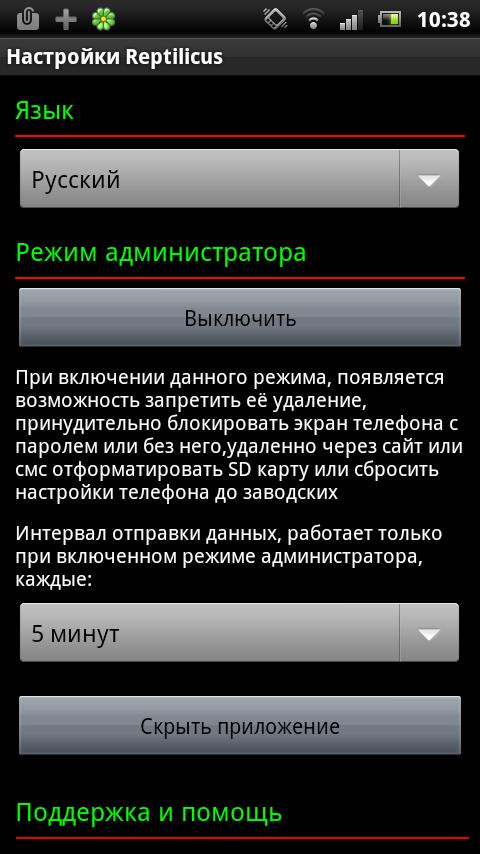
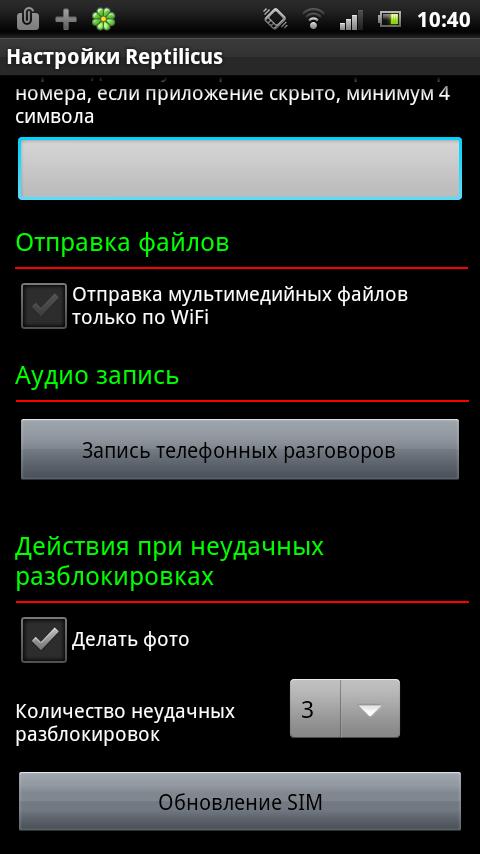

Управляется REPTILICUS посредством команд SMS или же с компьютера на сайте reptilicus.net. На сайте же можно бесплатно управлять своим смартфоном и получать отчеты.
Стоит уделить внимание такой функции, как включение и выключение режима администратора. В целом, объяснения здесь не нужны, поскольку и на сайте и в самих настройках. Только при его включении Вы сможете форматировать карту телефона, отправлять и получать данные, блокировать телефон и так далее
После того, как Вы выставили все настройки по своему усмотрению, можно переходить на сайт. Попадаете Вы на главную страницу, где вводите пароль и логин. После чего экран Вашего компьютера будет выглядеть так. Вверху идет панель меню и настроек, все остальное место занимает интерактивная карта, где оранжевым маркером изображается Ваше устройство, данные которого были получены. Карту можно увеличить. Здесь стоит сказать, что при входе в программу я заметил, что мой телефон был отмечен в тех местах, где я недавно побывал. Но не показывал моего настоящего местоположения. Разница обычно составляла метров 500-1000, но это потому, что определение местоположения шло по базовым станциям, GPS и WiFi были отключены.
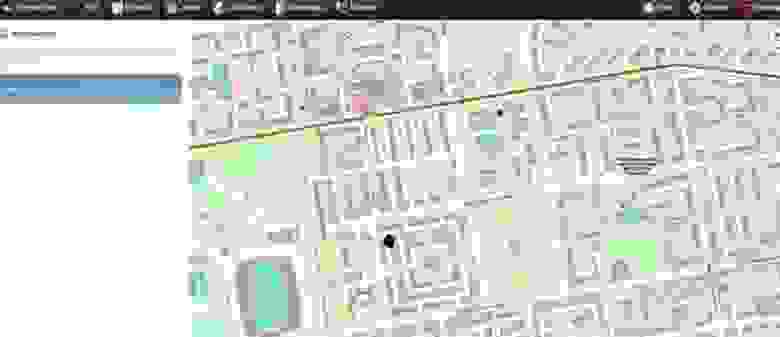
Если включить эти модули, определение местоположения производится с куда большей точностью, вплоть до метров.
При нажатии на маркер устройства Вы получаете подробную информацию о модели телефона, заводской серийный номер устройства, дату и время нахождения устройства в этом месте на карте, координаты, скорость передвижения, уровень заряда батареи.
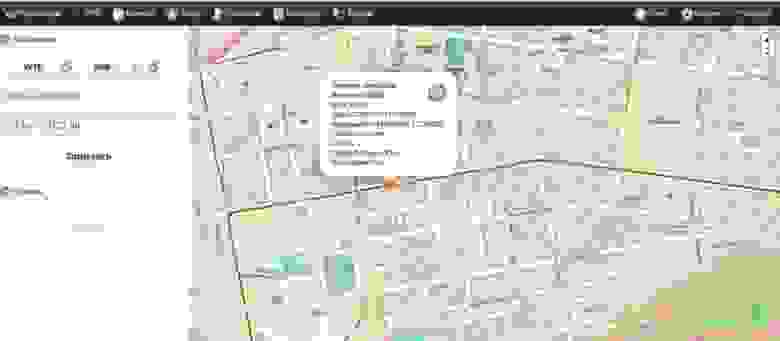
Если Вы присоединили к своему аккаунту несколько мобильных устройств, то для выбора одного из них нужно нажать на вкладку «Устройства», где можно выбрать из списка нужный телефон, для управления и контроля.
Подробные инструкции можно найти в руководстве на сайте, поэтому обо всем я рассказывать не буду, а лишь о том, что меня заинтересовало.
Самая любопытная для меня — вкладка «Отчеты». Слева Вы выбираете устройство и тип отчета, например звонки и SMS, затем устанавливайте промежуток времени. И полученные результаты меня поразили. Системы выдала мне не только звонки и SMS, но и место, где я находился в этот момент, данные абонентов, длительность разговоров и тексты сообщений. Внизу отчетов есть кнопочка Экспорт, которая позволит сохранить их в формате Excel
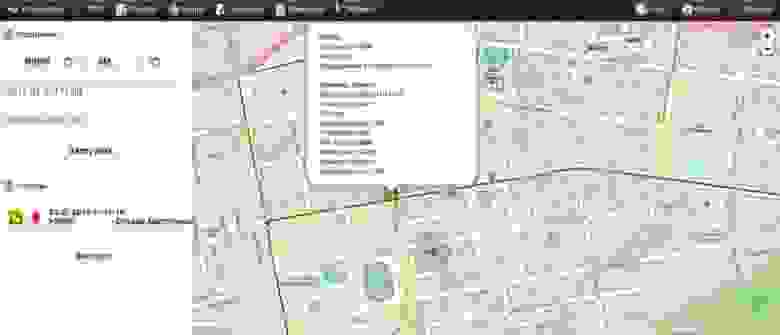
Вкладка Команды позволяет отсылать на телефон команды с браузера или посредством SMS. Как я упоминал, SMS платные, но это отличный экстренный способ, когда нет доступа к интернету.
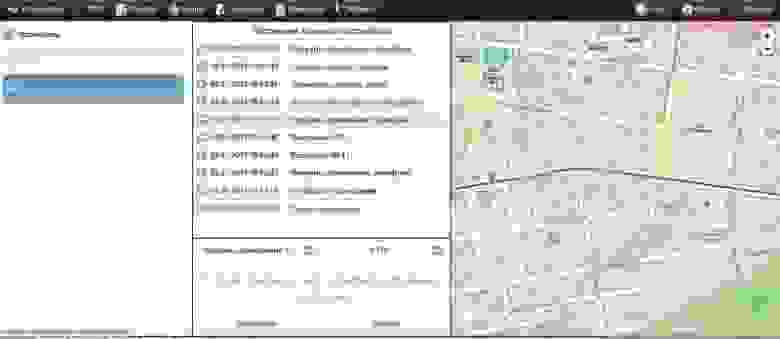
Хотелось упомянуть, что в отзывах встречал сообщения людей, что не получается что-то выполнить: то ли сделать фотографию, то ли заблокировать телефон и так далее. Здесь ничего посоветовать не могу, потому что у меня все работало отлично, хотя я был готов и практически уверен, что ничего не выйдет. К слову, администраторы реагируют на жалобы оперативно и подсказывают что и как сделать.
Сразу смутила ситуация, когда я заблокировал экран телефона, а кнопки «снять блокировку» не было. Зайти в телефон можно лишь зная пин — код, поэтому его лучше запомнить, хотя экстренные номера доступны. В этом случае для снятия блока нужно заходить в настройки самого телефона и там уже менять. Это немного неудобно, но не критично. (скрин с телефона)
Все отчеты по выполнению команд поступают минимум через пять минут, в зависимости от того, каким Вы установили интервал.
Во вкладке Медиа пользователь может просмотреть сделанные фотографии камерой телефона без вспышки, естественно или прослушать аудиозаписи. Качество фотографий зависит от возможностей самой камеры, поэтому многие из сделанных мною смазаны или неясны (как бы понятно, что если делать фото во время движения телефона, то качественной «картинки» можно не ожидать).
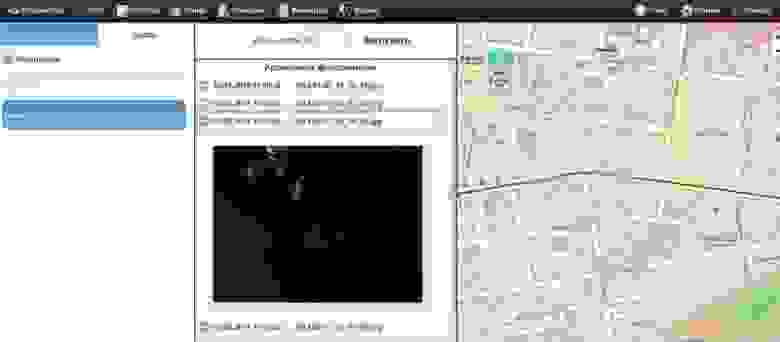
Аудио работает без нареканий.
В целом, это, наверное, все, что я хотел бы рассказать об этой программе/сервисе. В любом случае, программа любопытная и полезная практически для каждого. К тому же бесплатная. Возможно, в будущем будут взиматься какая-то абонентская плата или стоимость за обновления. На мой взгляд, разобраться в программе сможет даже не слишком опытный пользователь телефона и ПК. И я уже не говорю о том, насколько полезной REPTILICUS станет для родителей школьников и подростков.
Сейчас сервис пробуют те мои друзья/родственники, которые теряют свои смартфоны. Пока всем довольны, кто-то даже нашел телефон, благополучно забытый после посиделок, у друга, хотя телефон на следующий день считался владельцем утерянным (сам друг телефона не видел, и не трогал, тут виной только забывчивость владельца).
Вот и ссылки на программу:
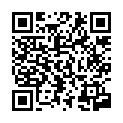
Это обычная версия
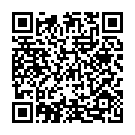
Root-версия

Современные смартфоны оснащены большим количеством различных опций. При этом у многих пользователей часто возникает вопрос, как можно подключиться к другому телефону со своего телефона. Если правильно выполнить все действия, можно начать управление галереей, включать или отключать телефон, загружать файлы и делать много других действий дистанционно.
TeamViewer
Это самое известное бесплатное приложение, которое позволяет управлять другим телефоном с операционной системой Андроид. Инсталляция программы займет максимум 10 минут. Для ее использования требуется сделать следующее:
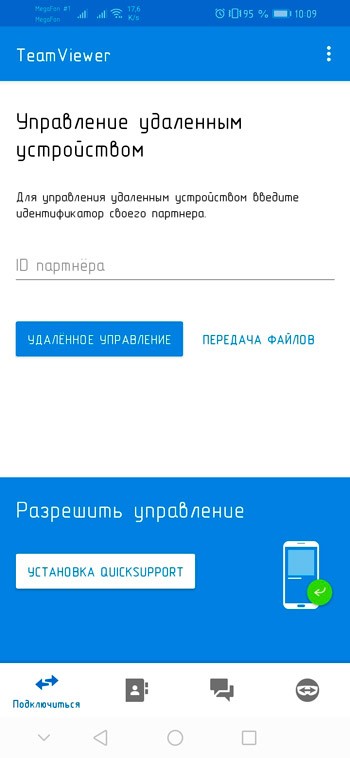
- Поставить TeamViewer на смартфон. Для этого требуется зайти в Play Маркет и написать в поисковике «teamviewer». После чего нужно выбрать пункт «Установить и выбрать «Принять».
- Поставить TeamViewer QuickSupport на втором телефоне. Для этого требуется зайти в Play Маркет и набрать в поисковике «teamviewer quicksupport». Затем рекомендуется выбрать пункт «Установить» и нажать на «Принять».
- Включить TeamViewer QuickSupport на втором телефоне. Для этого требуется выбрать иконку инсталлированного приложения, пролистать инструкцию и найти «Главную страницу». Там следует отыскать ID устройства, которое представляет собой код из 9 цифр.

- Включить TeamViewer на своем смартфоне. Этот шаг совершают в последнюю очередь. При этом нужно пролистнуть инструкцию и выбрать «Главную страницу TeamViewer». В «ID партнера» ввести ID подконтрольного девайса.
- Принять подключение на втором смартфоне.
- Выбрать «Принять/Подключить».
Эта программа является полностью бесплатной и доступной для всех пользователей. После ее инсталляции любые действия, которые совершаются на подконтрольном смартфоне, будут видны на устройстве пользователя.
RemoDroid
Эта бесплатная программа для управления другим телефоном занимает по популярности второе место. Она работает только на девайсах с рут-правами. Они требуются и на телефоне пользователя, и на подконтрольном устройстве. При этом для рутирования допустимо использовать любое приложение. В результате важно получить права суперпользователя.
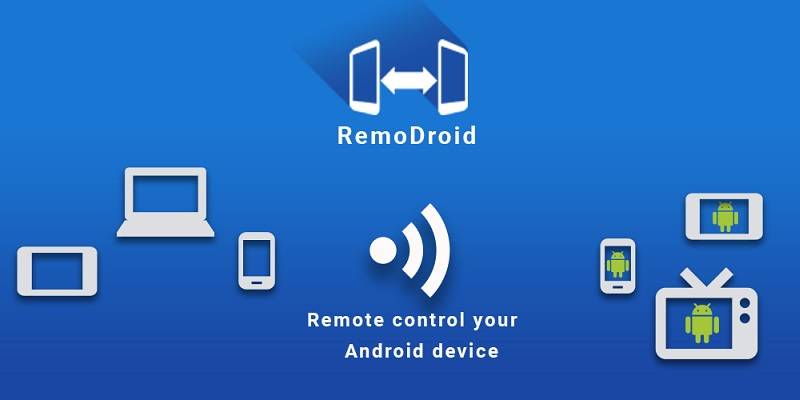
Чтобы использовать RemoDroid, рекомендуется сделать следующее:
- Установить RemoDroid на свой девайс. Для этого на своем телефоне требуется зайти в Play Маркет и написать в поисковике «remodroid». После чего нужно нажать на него, выбрать «Установить», а затем – «Принять».
- Поставить RemoDroid на подконтрольный смартфон. Для этого требуется совершить те же действия, что в первом шаге.
- Включить приложение на подконтрольном девайсе. При этом требуется нажать на иконку инсталлированной программы и выбрать пункт «Разрешить удаленное управление». После этого будет включен режим обнаружения.
- Запустить приложение на своем девайсе. При этом нужно выбрать иконку инсталлированной программы и нажать на пункт «Подключиться к партнеру». В открывшемся списке отыскать подконтрольный смартфон, нажать на него и найти «Подключиться».
- Принять подключение на подконтрольном устройстве.
- Выбрать пункт «Принять/Подключить».
После выполнения указанных действий они будут отображаться на основном девайсе. При этом появится возможность издалека нажимать на папки, запускать программы, совершать звонки. Также удастся печатать при помощи виртуальной клавиатуры.
Reptilicus
Это очень удобное приложение, которое позволяет управлять смартфоном с другого телефона, планшета, ноутбука или ПК. При этом особых ограничений нет. Инсталляция программы Reptilicus занимает всего 10-15 минут. Для ее применения рекомендуется сделать следующее:

- Пройти регистрацию на сайте.
- Скачать сервис с сайта. Он является совершенно бесплатным.
- Поставить приложение Reptilicus на подконтрольный девайс.
- Выполнить перезагрузку устройства.
После установки сервиса все данные будут приходить в кабинет, который откроется сразу после завершения регистрации. При этом можно выполнять следующие действия:
- управлять устройством через другой смартфон;
- управлять телефоном при помощи компьютера;
- управлять устройством с операционной системой Android через IPhone.
AirMirror (нужен ПК)
Это достаточно простой вариант для удаленного подключения. К тому же программа считается абсолютно бесплатной. Ее можно загрузить в официальном магазине приложений для Андроид. Поставить и загрузить приложение несложно. Для настройки требуется учитывать некоторые нюансы. Для этого нужно сделать следующее:

- Запустить приложение, просмотрев небольшую инструкцию.
- Нажать на кнопку регистрации. Здесь необходимо ввести адрес электронной почты. Также нужно придумать логин и пароль и нажать «Далее».
- Открыть электронную почту. Сюда придет письмо с подтверждением регистрируемого аккаунта. После этого требуется перейти по прикрепленной ссылке. Это поможет активировать доступ.
- Пройти авторизацию. Для этого допустимо использовать учетные записи Facebook, Twitter, Google.

- После входа в приложение зайти во вкладку «Дистанционная поддержка».
- Поставить на телефон специальное приложение

- Запустить программу. После появления первого окна нажать «Нет, спасибо», а во втором – выбрать пункт «Продолжить».
- При запросе доступа к девайсу, хранилищу и микрофону нажать «Разрешить».
- После генерации кода доступа ввести его в основном устройстве в AirMirror.
- Нажать кнопку «Подключение». После чего на дисплее появится панель управления.
Также есть еще один вариант подключения. Для этого требуется инсталлировать AirDroid на второе устройство, нажать на пункт «Войти» и пройти авторизацию под той же учетной записью, которая использовалась для регистрации в AirMirror. После выбора кнопки «Продолжить» откроется доступ к управлению.
После этого стоит вернуться на первое устройство с установленным приложением AirMirror. На этом этапе следует проверить, отражается ли второй девайс в списке. Если это так, стоит нажать на название нужного устройства. Лучше всего использовать зеркальный экран.
Стоит учитывать, что режим «Контроль» удастся использовать только при наличии программы на компьютере или при открытых рут-правах. После выполнения всех нужных настроек можно осуществлять удаленное управление подключаемым девайсом. AirMirror позволяет заходить на рабочий стол и выполнять те же действия, что и на обыкновенном смартфоне.
Удаленное подключение можно осуществлять самыми разными способами. Для этого требуется использовать специальные ресурсы. Чтобы программа правильно работала, ее нужно установить и запустить в соответствии с инструкцией.
Проект Reptilicus.net представляет собой приложение для Android, которое характеризуется многофункциональностью и содержит в себе множество полезных возможностей, это целый комбайн. В данной статье я дам обзор этой программы, и расскажу, на что она способна.
Reptilicus – это логер для Android. В отличие от аналогов, которые специализируются только на одном виде логов, эта программа ведёт сбор данных с входящих и исходящих звонков, СМС, популярных интернет мессенджеров, социальных сетей. Кроме того, в её функции входит возможность дистанционного управления собранными данными, что будет полезно при похищении телефона. А также это приложение работает незаметно, в фоновом режиме. Примечательна функция этого приложения, которая позволяет сохранять все полученные данные на стороннем сервере через интернет, а не в самом телефоне.

Запись звонков
Reptilicus позволяет записывать разговоры. В программе есть настройки, благодаря которым можно записывать разговоры только с некоторых номеров, то есть возможность установить фильтр.
Когда разговор начинается, программа автоматически начинает запись. После завершения разговора запись сама заканчивается. Таким образом, не нужно волноваться, что какой-то разговор останется не записанным или запись вдруг продолжится после завершения звонка.
В программе можно выбирать качество аудио-файла записи, что позволит регулировать размер, занимаемый архивом.
Запись сообщений из мессенджеров и социальных сетей
Такие популярные приложения как Viber, WhatsApp и Skype установлены сегодня практически на каждом смартфоне или планшете. Многие пользователи ведут через них личную и деловую связь. Reptilicus способен логировать сообщения этих приложений, а также совершать запись звонков из них.
Reptilicus также записывает сообщения из популярных социальных сетей, таких как ВКонтакте и Одноклассники. Естественно, СМС сообщения, переданные обычным путём через телефонную сеть, тоже не остаются без внимания этого ящера.
Антивор
В возможности Reptilicus, как было сказано выше, входит функция удалённого управления данными. Если вдруг ваш телефон окажется утерянным, то вы сможете с помощью специального сервиса через интернет удалить личные данные, которые не станут теперь общим достоянием.
Кроме того, если ваш телефон украдут, программа поможет найти его, так как она способна считывать данные геолокации, получить которые можно через сервис этого приложения с любого другого устройства, которое имеет доступ в интернет. Таким образом, вы узнаете точное местонахождение вашего аппарата.
Это далеко не все возможности программы. Всё остальное вы сможете проверить на практике, установив приложение.
Reptilicus — это программа, которая выполняет функции логгера сообщений и звонков. Обычно подобные приложения используют на служебных телефонах, а также для родительского контроля телефонов детей. Все собранные данные с отслеживаемого устройства можно передавать как на другие портативные девайсы, так и посредством письма на электронную почту. Программа работает в фоновом режиме и не может быть завершена пользователем незнающим пароля. Для того чтобы приступить к использованию приложения, вам необходимо зарегистрировать учетную запись. Именно с ее помощью вы и сможете «связать» устройства.
Среди прочих интересных особенностей программы, можно выделить возможность оповещения о смене SIM-карты на отслеживаемом устройстве, поддержку логгирования сообщений из различных сторонних мессенджеров и клиентов социальных сетей вроде Viber, Skype, WhatsApp, ВКонтакте, Facebook. Мало того, Reptilicus умеет отслеживать действия пользователя во встроенном мобильном браузере. Интерфейс у программы очень простой и прагматичный, так что на его освоение у вас уйдет совсем немного времени. Скачать и пользоваться программой вы можете совершенно бесплатно.
- дает возможность логгировать сообщения и звонки;
- умеет оповещать о смене SIM-карты;
- работает с популярными мессенджерами и клиентами социальных сетей;
- может создавать скриншоты экрана;
- имеет простой и прагматичный интерфейс;
- доступен для использования совершенно бесплатно.
3.3.1.4
(30.06.2015)
- добавлена поддержка чтения сообщений в Viber, WhatsApp, Одноклассники, в официальном клиенте Вконтакте и в альтернативном — Kate;
- приложение научилось обновляться в автоматическом режиме;
- теперь на всех версиях Android не работает включение GPS;
- добавлена возможность установки в системные папки;
- добавлена поддержка команды, которая осуществляет полную перезагрузку устройства;
- добавлена поддержка создания скриншотов экрана.
Смотреть всю историю изменений
| Системы: | Android |
| Размер: | 976 Кб |
| Автор: | reptilicus.net ( |
| Языки: | Русский |
| Лицензия: | Freeware
(Бесплатная)
|
| Обновление: | 09.05.2019 |
| Версия: | 4.5.1.38 |
| Имя файла: | Reptilicus.zip |
Сообщение администрации
Подписка на обновления


 Скачать 0.74 Mb.
Скачать 0.74 Mb.